Webcam trên laptop là một bộ phận quan trọng và cần thiết với người sử dụng khi làm việc cũng như chơi game. Tuy nhiên, nhiều người sử dụng lại không muốn việc thiết bị của mình lúc nào cũng bật Webcam khi sử dụng. Để bật, tắt Webcam khi sử dụng trên Windows 11 bạn thực hiện theo các bước hướng dẫn sau đây của Laptop Cũ Bình Dương nhé! Đảm bảo xem xong bạn sẽ làm được ngay!
Những cách bật, tắt Webcam trong Windows 11
Dưới đây là một vài cách hướng dẫn hỗ trợ bạn bật, tắt Webcam trong Windows 11, bạn hãy cùng tham khảo nhé!
Gạt màn che Webcam trên thiết bị
Trên một vài thương hiệu laptop nhằm tăng tính riêng tư cho người sử dụng không bị xâm phạm đời tư, quan sát khi không được cho phép bởi chủ sở hữu. Trên những máy này thường có màn gạt ngang để che mắt Webcam khi bạn không muốn dùng đến, chính vì thế mà kể cả khi bật camera bạn vẫn không thể xem được camera. Để khắc phục bạn chỉ việc gạt màn che camera sang phải màn che Webcam sẽ được mở ra cho bạn sử dụng thoải mái.
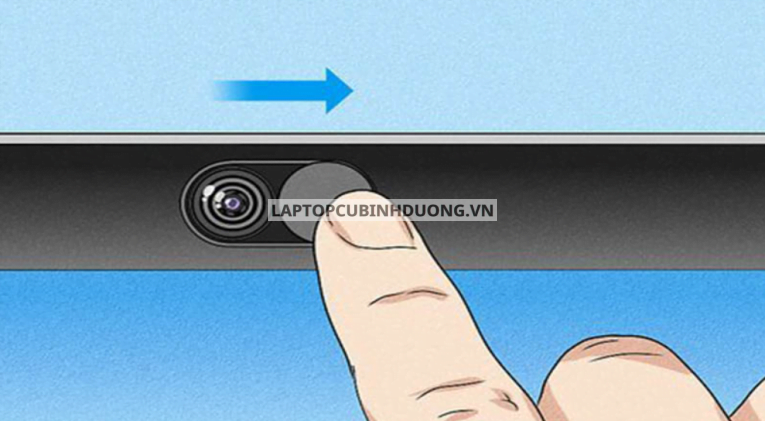
Bật, tắt Webcam trên Windows 11
Để bật Webcam trên Windows 11 bạn làm theo tuần tự các bước như sau:
Bước 1: Bạn dùng tổ hợp phím Windows + S để bật trình công cụ Search trên Windows 11
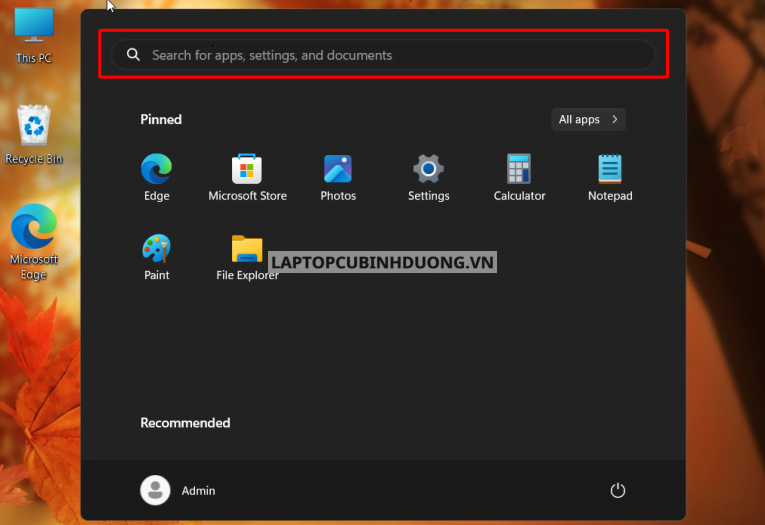
Bước 2: Sau đó bạn nhập vào ô tìm kiếm với Camera để bật Webcam trên thiết bị sử dụng Windows 11
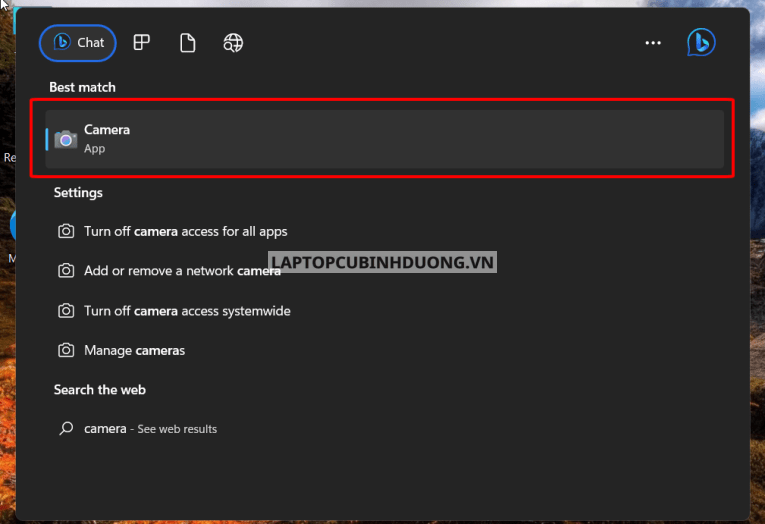
Bật, tắt Webcam trên Windows 11 qua Settings
Dưới đây là tuần tự các bước thực hiện “bật, tắt Webcam trên Windows 11 qua Settings” thực hiện như sau:
Bước 1: Trên thanh Taskbar bạn chọn vào biểu tượng Windows và chọn Settings hoặc nhanh hơn bạn có thể sử dụng tổ hợp phím Windows + i để bật
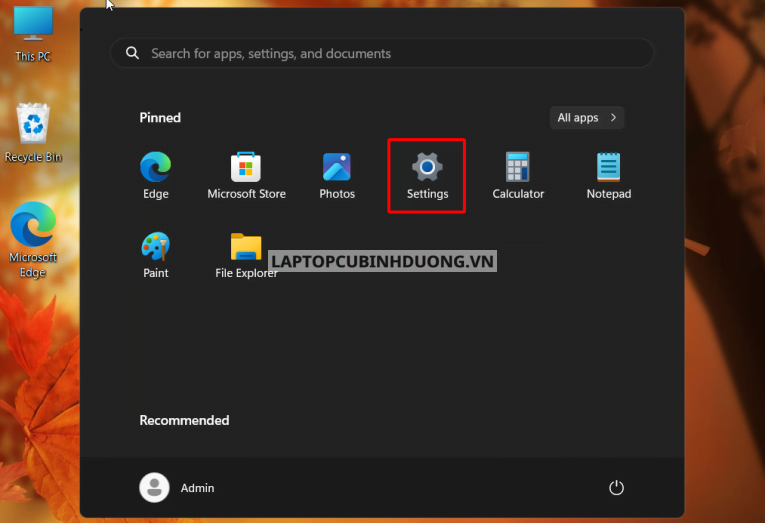
Bước 2: Sau đó bạn chỉ việc tìm đến Privacy & Security và chọn vào mục camera
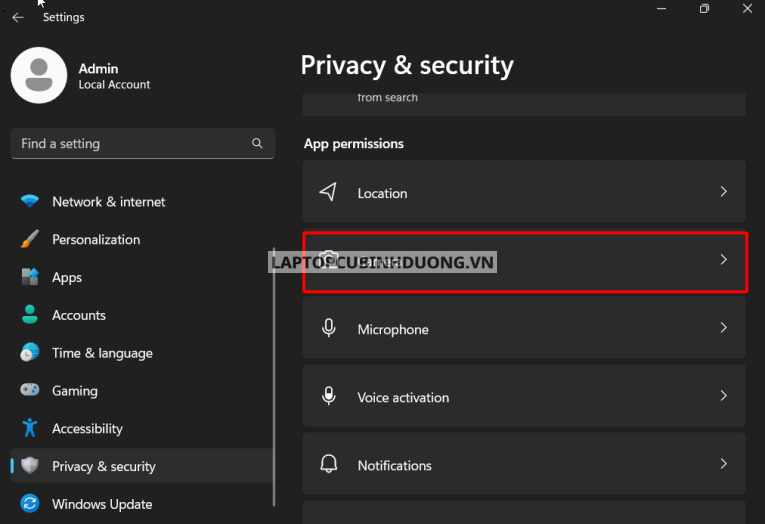
Bước 3: khi này bạn việc chọn vào ON để bật và ngược lại để tắt đi camera đang có trên Windows 11.
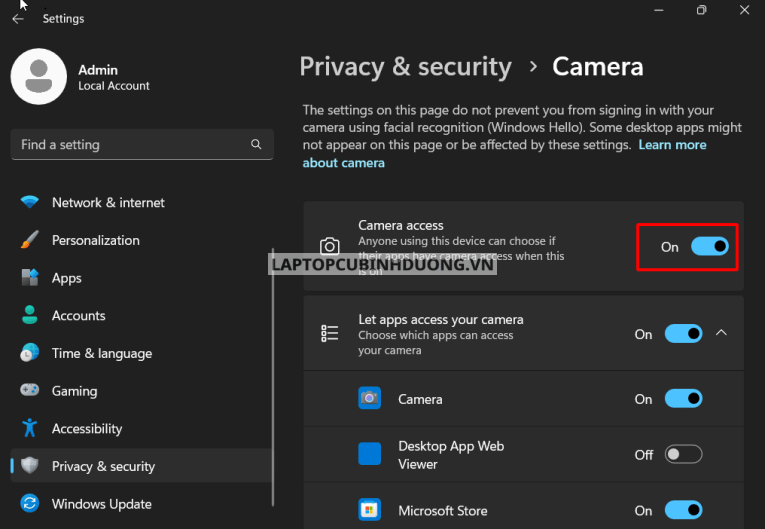
Xem lại hình ảnh khi chụp bằng Webcam
Để xem lại hình vừa chụp bằng Webcam bạn thực hiện tuần tự theo các bước như sau:
Bước 1: Bạn bật Webcam lên và chụp hình ảnh, quay video thông qua Webcam
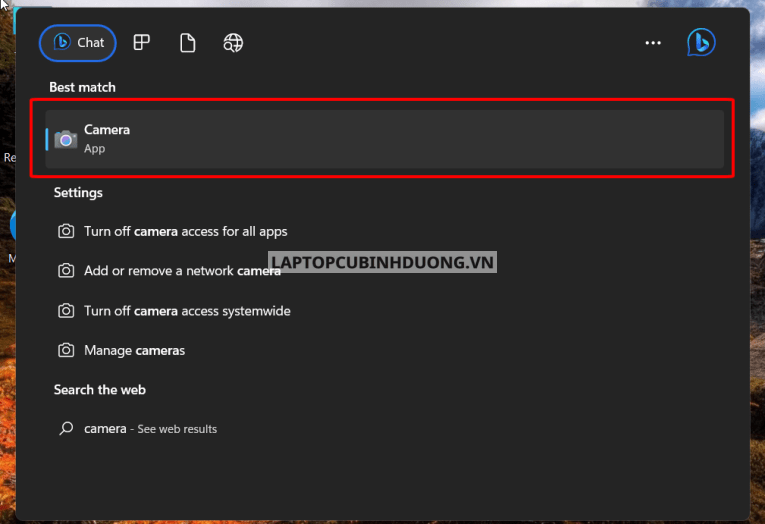
Bước 2: Sau đó bạn chọn vào ô vuông bên phải phía dưới màn hình để bật hình ảnh vừa chụp lên
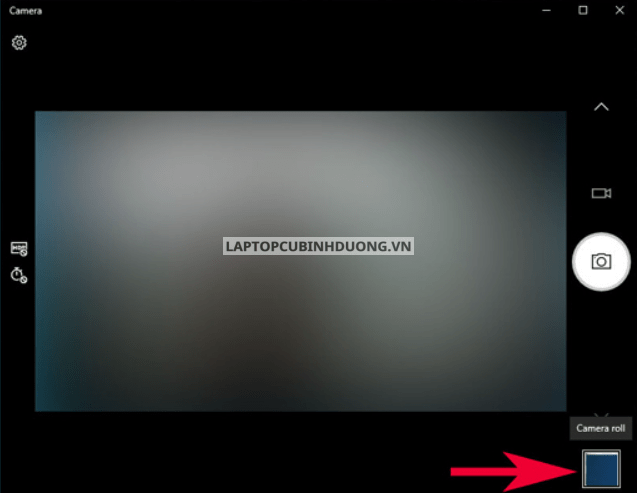
Bước 3: Sau khi bật lên bạn vẫn có thể chỉnh sửa cũng như lưu lại hình ảnh vừa chụp hình ảnh
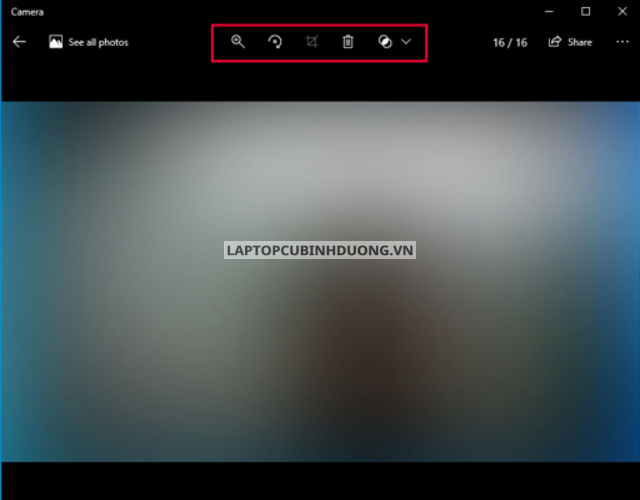
Tham khảo bài viết:
- Hướng dẫn các cách đặt mật khẩu Folder trên Windows 11
- Các tính năng bị loại bỏ khỏi Windows 11
- Cách gỡ bỏ, phá mật khẩu máy tính Windows 11
- Hướng dẫn cắt, sao chép và dán file, hình ảnh trên Windows 11
Kết luận
Trên đây là những cách hỗ trợ bạn “bật, tắt Webcam” cũng như “chỉnh sửa hình ảnh, video” khi sử dụng Webcam để chụp ảnh cũng như quay video mà Laptop Cũ Bình Dương đã vừa chia sẻ đến với các bạn. Ngoài ra, bạn có thể tham khảo thêm những bài viết hay với những chuyên mục hữu ích thủ thuật trên Windows 11, thủ thuật Camera, thủ thuật hay, phần mềm…
Tác giả: Laptop Cũ Bình Dương





Bài viết liên quan: